Endnote引用参考文献将中文文献出现的”et al“设置为“等“的解决方法 |
您所在的位置:网站首页 › endnote导入中文文献变成英文 › Endnote引用参考文献将中文文献出现的”et al“设置为“等“的解决方法 |
Endnote引用参考文献将中文文献出现的”et al“设置为“等“的解决方法
|
使用Endnote撰写论文时,引用参考文献非常方便,前提是要完成好相应的设置。 以下我从几个方面对Endnote使用中常见的问题和解决方案进行整理,如果要快速查询解决方案【3.中文文献引用格式设置】,可以点击下面的目录跳转。 1.Endnote引用文献规则Endnote在引用参考文献时,文章末尾出现的格式规范可以根据参考文献类型(Reference Type)的不同而设定。如图为文献类型显示位置: 参考类型有很多种,如:期刊文章[J]、专著[M]、论文集[C]、学位论文[D]、报告[R]、专利文献[P]、标准[S]、报纸文章[N]、电子文献[EB/OL]等。 根据投稿的要求不同,每种不同类型的参考文献在文末引用时所要求的格式也不同。比如在学位论文中,一般要求的引用格式有: 期刊:【作者】.【标题】[J].【期刊名】,【年份】,【出版号】. 学位论文:【作者】.【标题】[D].【地点】:【院校名】,【年份】. 3.中文文献引用格式设置一般而言,设置“中文文献”参考类型是为了解决文献有多名作者时将出现的”et al“更换为"等" 首先,有一种简单的方法可以解决: 使用Word中的“替换工具”,框选其中的中文参考文献,将“et al”全部替换为“等”。这种方法可以快速解决问题,但不好的一点是如果其中有大量的中英文文献混排,将会非常麻烦。并且这种方法”治标不治本“,当你在更新参考书目后,将会自动变回原样,因此并不推荐这种做法。 规范的解决方式如下: 3.1 设置文献类型(中文文献)
在这里说明一下,Endnote预留的参考类型共有3个,分别是:【Unused 1】、【Unused 2】、【Unused 3】,可以选择任意一个空白的参考类型进行自定义。
表格中内容与项目名不一样的地方以加粗提示。 从后面开始有些内容并不很常用,但保险起见最好还是都填完整。 项目内容Call NumberCall NumberLabelLabelKeywordsKeywordsAbstactAbstactNotesNotesResearch NotesResearch NotesURLURLFile AttachmentsFile AttachmentsAuthor AddressAuthor AddressFigureFigureCaptionCaptionAccess DateAccess DateTranslated AuthorTranslated AuthorTranslated TitleTranslated TitleName of DatabaseName of DatabaseDatabase ProviderDatabase ProviderLanguageLanguage填写完成后单击“OK“完成设置。 3.2 修改文献参考类型的输出格式点击选项卡中的【Edit(编辑)】->【Output Styles(输出样式)】->【Open Syles Manager…(打开样式管理器)】 不同版本Endnote版本样式管理器所属的下拉菜单可能不同,需要自己寻找一下。 回到界面左侧找到【Bibliography(参考书目)】->【Editor Lists(编者列表)】 界面左侧【Bibliography(参考书目)】->【Author Lists(作者列表)】 中的设置为英文文献下引用时关于作者的样式。一般设置为: 关闭该界面(会自动保存) 3.3 调整文献参考类型将需要引用的中文参考文献的【Reference Type(参考类型)】下拉选为”中文文献“ 这里需要注意的是,在每次导入新的中文文献后,都需要使用在【1.Endnote引用文献规则】所提到的快捷修改文献参考类型。 特别注意,参考类型为中文文献时,需要将其右侧【Reference(参考)】栏下【Auther】处的全部内容复制到【Secondary Auther】 如图: 希望对你有所帮助,如果在过程中遇到任何问题可以在评论区留言或者私信我,我会努力为你解答。希望收藏点赞+关注呀! |
【本文地址】
今日新闻 |
推荐新闻 |
 在打开软件后,选中一篇文献,点击右侧工具框中的 【Reference(参考文献)】-> 第一行【Reference Type(参考类型)】 即可看到这篇参考文献当前的参考类型,可以点击右侧小三角打开下拉选框进行参考类型的快速更换。 但由于中文文献并非Endnote自带的参考文献类型,因此需要单独进行类型添加和设置,具体方法在后面。
在打开软件后,选中一篇文献,点击右侧工具框中的 【Reference(参考文献)】-> 第一行【Reference Type(参考类型)】 即可看到这篇参考文献当前的参考类型,可以点击右侧小三角打开下拉选框进行参考类型的快速更换。 但由于中文文献并非Endnote自带的参考文献类型,因此需要单独进行类型添加和设置,具体方法在后面。 点击屏幕上方选项卡中的【Edit(编辑)】->【Preferences…(首选项/偏好)】
点击屏幕上方选项卡中的【Edit(编辑)】->【Preferences…(首选项/偏好)】  在弹出的对话框左侧找到并单击【Reference Type(参考类型)】,在右侧出现的子对话框【Default Reference Type(默认参考类型)】中,打开下拉框列表,拉到底部选择【Unuesd1(未使用1)】
在弹出的对话框左侧找到并单击【Reference Type(参考类型)】,在右侧出现的子对话框【Default Reference Type(默认参考类型)】中,打开下拉框列表,拉到底部选择【Unuesd1(未使用1)】 单击【Modify Reference Types…(修改参考类型)】,然后根据图片中的设置依次输入即可。注意【Generic】为参考类型的名称。
单击【Modify Reference Types…(修改参考类型)】,然后根据图片中的设置依次输入即可。注意【Generic】为参考类型的名称。  继续下拉依次填写。(图片结束后有文字版本可以直接复制)
继续下拉依次填写。(图片结束后有文字版本可以直接复制) 
 在弹出的【Endnote Styles】对话框中选中你所使用的Style,单击【Edit(编辑)】进入样式编辑界面。
在弹出的【Endnote Styles】对话框中选中你所使用的Style,单击【Edit(编辑)】进入样式编辑界面。 
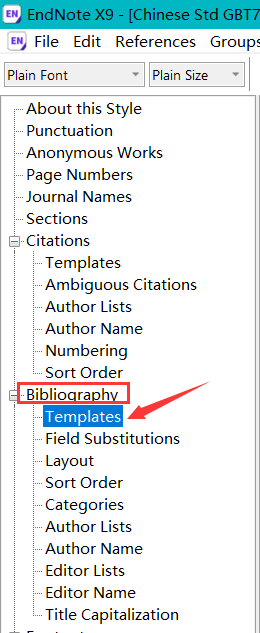 在界面左侧找到【Bibliography(参考书目)】->【Templates(范本)】
在界面左侧找到【Bibliography(参考书目)】->【Templates(范本)】  打开右侧【Reference Type(参考类型)】按钮,下拉至末尾找到【中文文献】,选中添加。
打开右侧【Reference Type(参考类型)】按钮,下拉至末尾找到【中文文献】,选中添加。  在该页面的”中文文献“栏填入: Secondary Author.Title[J].Journal,Year|,Volume|(Issue) |:Start Page.
在该页面的”中文文献“栏填入: Secondary Author.Title[J].Journal,Year|,Volume|(Issue) |:Start Page.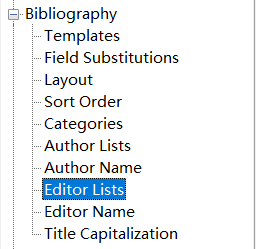 按照如下内容进行设置,意为显示前三位作者,超出后以 ”等“ 省略
按照如下内容进行设置,意为显示前三位作者,超出后以 ”等“ 省略  注意:中文文献中的逗号应使用中文输入状态的“,”(全角模式)
注意:中文文献中的逗号应使用中文输入状态的“,”(全角模式)
 完成设置,正常使用即可。
完成设置,正常使用即可。